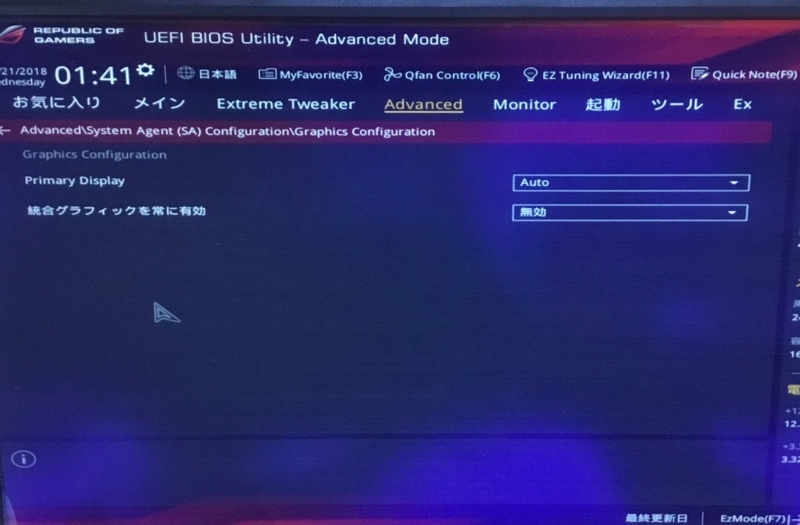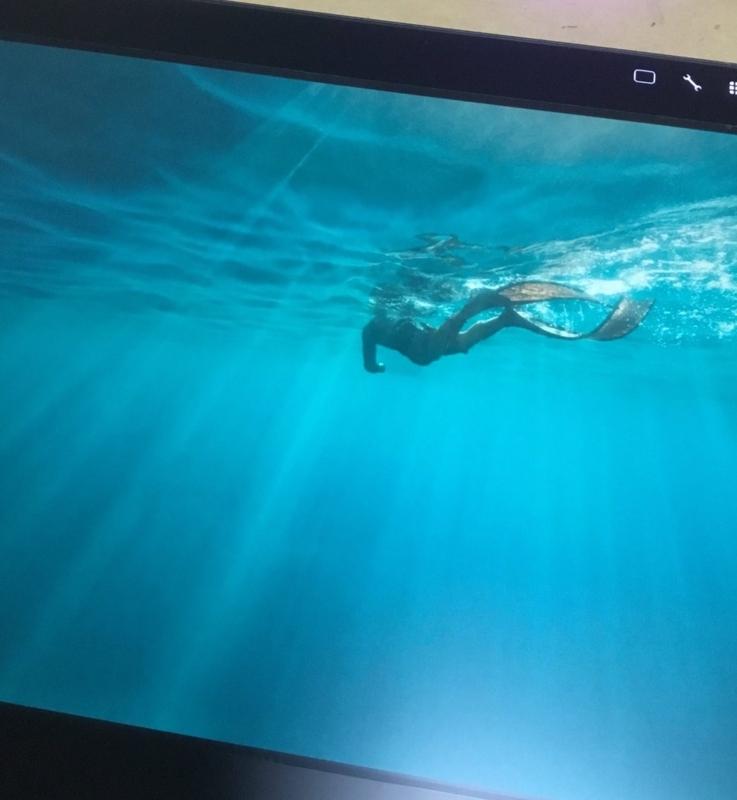いつもの方々、こんにちは。
さて、前回は接続などについては全く書かなかったので、今回はそれについて書きます。
買ってから、とりあえず2Kで接続するまでです。4Kは色々条件あるっぽいのでただいま勉強中。スペック見るとやっぱり、多分…このPCで出来ると思うんですが…。パソコン側も何かやらないといけなかったり、ちょっと良いケーブル使わないといけなかったりと大変です。
追記※現在はワコムリンクプラスで手軽に4Kできます。
4K表示関連はこちら。
正直ワコムさんのスタートアップガイド?……は接続以外では役に立たなかったので、そこそこ詳しく書きます。
接続はワコム公式HPのここのページが良いですね。
https://tablet.wacom.co.jp/article/how-to-pentablet
ここ見るとちゃんと何が必要か書いてあるんですが、事前に読んだですが…それでもいざ買うときに迷ったり、ディスプレイ映らなくて手間取ったりしたのでまとめておこうと思います。横文字が…多いと戸惑う。
Cintiq Pro16 付属品の説明
箱をあけて入ってる物の説明。用途不明すぎて困ったので。だいたいの説明。
①Cintiq Pro16本体…これを取り出すと、下にコード類が入っている。
②電源コード、クリーニングクロス…本体の右隣にある紙の箱に入っている。
③コード色々
1 USB-AtoAケーブル …ワコムリンクに接続して使う。
2 ミニディスプレイポート接続ケーブル雄雄 …あまり見たことない、ぱっと見で何に使うか分からないケーブルがこれ。端子に白いビニールキャップがついている。HDMIポートを使って接続する場合は必要。ワコムリンクと、HDMIポート変換アダプター(サンワサプライさんのワコムHPで推奨されてるあれ)をつなぐときに使う。
PCにディスプレイポートがあって、そちらに別途接続ケーブル(ミニディスプレイポートtoディスプレイポートのケーブル。ワコムHPで推奨されているエレコムさんのあれ)を買って使って接続する場合は使わない。
3 ワコムリンク …四角い小さいやつ。
type-cメス、ミニディスプレイ端子メス、USB-A端子メスを持っている。それぞれの雄コードを接続して使う。便利。単品だと高い。
4 USB-C toCケーブル …うわ短い!!これはワコムリンク経由で2K表示させる用の長さだと思うので、4K目指す人は別のケーブルを買わないと、接続以前に本体から机の上まで物理的に届かない。
④ACアダプター …電源コードに接続して使う。四角い。
⑤簡易ペンスタンド …本体に取り付けられるらしい…え?まじで?と思う形。
⑥丸いペンスタンド …中に替え芯が入っている。お煎餅みたい。
⑦説明書(ジャバラ折りの、え?これだけ??ってやつ…)、の下にプロペンの換えリングがある。
⑧プロペン …ペン。筆圧感知レベルはとても高い。
セットアップの手順
①スタートアップガイド(ジャバラ折り)のやつを開く
…前に、自分のPCの設定を確認する。
ディスプレイポートが有効化されていないと画像が映らない…。
私はこれを(家族が)やってなかったので、no signalと出て全く画面が映りませんでした。グラフィックカードを付けてあるPCでは普通にあることらしいです。マザーボードの設定でいじらないといけない…。
BIOS(バイオス)って言うらしいけど分からないよ…。マザーボードに搭載されてる、管理のためのプログラムらしいです。
このあたりは、それぞれPCによって設定方法違うと思うので…よく分からないし…他のブログとかネットの情報を参考にすると良いと思います。
オンボードのモニター出力を有効にする方法 | サポート 公式 | ASUS 日本
↑確かここのやつだった、って事で、このページを見て、よく分からなくて、似た症状のブログを見ながら、(液タブ、画面が映らない、とかで検索すると色々出てくるはず。)見よう見まねでPCの電源を入れて、OSが出る前にすぐにF2をひたすら押して(連打がダメなら長押し)→色々設定する画面を出す。
Advancedというタブがあるので、マウスで選択する(十字キーでも良い。エンターキー使えたと思う)。Advancedタブの一番上の項目をクリックすると出てくる、この↓総合グラフィック常に有効、というところが無効になってると映らないみたいです。私はこれ無効になってました…。
ここで止められていたら映らないですよね。
※ちなみに、↓この画像の時間(01:41)の隣、日本語、とあるのがはじめEnglishになってました。それじゃさっぱり分からないので、言語はクリックで選択→日本語に変更(^^)助かる。
これを有効にして、F10キーを押すと、保存して終了できる。
というか、起動時に丁寧に操作方法を教えてくれた!Windows10より親切!!
確か、ESCキーで設定をやめて普通の起動に戻る。F10キーで保存して終了、だった。
有効にして起動したとたんに液タブのディスプレイがついて、あ……まじか、これか、ってなりました。
おそらく色々別の、というか正規?ディスプレイポート有効化のやり方がもっとあると思うので、そのあたりは調べてください…。お手上げです。
とりあえずちゃんと映るからいい…。
またこつこつ調べたり、聞いたりして、なんか上手く設定していこうと思います…。
こんな感じで映りました。良かったー。三時間くらい調べながら格闘したのは内緒。
これはWindows10に入ってたデスクトップ画像。 PC替えてから壁紙いじってなかった。また違うのにしよう。
でも、やっぱり本体とPCの接続はまず間違えたりしないと思うので、一回ちゃんとささっているか、接続を確認してダメだったらPCの設定を疑った方が良いと思います。
私のPCのスペックは前回参照。
②PCの設定ができたら、まずCintiq Pro16の電源コードをつなぐ。
つなぎ方はスタートアップガイド(ジャバラ折り)のやつの通りでOK。私はtype-Cケーブルは右の3ポートにつなぎました。何でって、コードの長さの関係で…左側だと届かない。
4K用の場合は左上のtypecポートに接続しないといけないらしいです。
③Cintiq Pro16、に限らないかもしれないけど、液タブは液タブのACアダプタを接続→液タブの電源スイッチON→すかさずPC本体の電源ON、の順番に動かすと良い気がする。
★コードの抜き差し(特にPC本体背面のコード、ディスプレイポートの接続とか、HDMIコードとか)、電源を切った状態でやるのが良いと思います。
★あとですね。コードを差す場所間違えると、端子を近づけたときにバチッとして、PCの電源落ちますー。これ気をつけてください…。
4Kはまた色々ハードル高いみたいなので、がんばります…。ケーブルもそれ用のやつでないといけないし、設定することがあるみたいです。ただ、PC的にはできると思う…、たぶん…という話を家族としていました(^^;)
④画面が映ったら、焦らず。ワコムのHPを開いて、タブレットドライバをダウンロードして色々設定をする。この辺はワコムさん参照。
結局わかりにくい、
Cintiq Pro16のどの接続でどのケーブルを買えば良いのか。
について…。参考までに…。
①パソコンに、ディスプレイポートがある場合。
買うのはこれだけでOK。あと接続に必要な物はCintiq Pro16の箱に全部入ってました。
逆に言えば、これがないとディスプレイポートを使う接続はできない…。
…必要な物は全部付属にしてほしい。と一瞬思ったけど、環境は色々だし値段もあるし仕方ない。
ちなみに、これと同じケーブルの長さ違う2mとかの商品も、長さが違うだけだから当然だけど使える。私は2mのが近所に売っていて助かった。ワコムさんのQ&Aで長さが違うタイプの型番も紹介されてました。
多分、ミニディスプレイポート-ディスプレイポートケーブルなら他のメーカーの物でも普通に代用できると思う。推奨品で良いと思いますが。
※この接続の場合は、ミニディスプレイポート-ミニディスプレイポートケーブルが余る。別に箱にしまっておけば良いです。
②パソコンに、HDMIポートがある場合。(ディスプレイポートが無い場合)
Cintiq Pro16本体と、↑これを買う。
大型量販店だと、ワコム売り場に置いてあったりします。
でも、ディスプレイポートがあれば全くいらないです。買わなくて大丈夫。
つまりHDMIポートで接続する場合はこれが必要です。
(PCにディスプレイレポート付いてたら多分HDMIポートもあると思うので、HDMI接続はディスプレイポートで映らない!って場合の最終手段でもいい、でもディスプレイポートの接続で画像が映らない場合は、ケーブルやワコムリンクの初期不良とかではなくて、私みたいに、上記のPC側の設定の問題、って事が多そうです。試してみてください。私のは自作PCなので、マザーボード?の作ってる所が一緒っぽい例を探してやりましたが、普通に売ってるNEC?とかメーカーのパソコンの場合は、多分PCメーカーのサポートページにやり方あると思います。丸投げ)
このマニアックなアダプタの、他メーカー品はなかなか無いと思うので、サンワサプライさんに感謝しつつ…。
使い方は、ワコムリンクに、ディスプレイポート接続では使わなかった、本体に付属のミニディスプレイポートのコードを差して、その反対側をこの↑商品の四角い所に差して、ぴよっと出てるHDMI端子、USB端子?をHDMIポートと、その近くで届きそうなUSBポートに差すだけ…だと思います。画像だとなんかこのメス端子が何なのかわかりにくい…。
上の①接続の場合のコード、ミニディスプレイポート-ディスプレイポートケーブル、の片方がミニディスプレイポートそれなので、つまりワコムリンクに接続する端子は一緒で、その先っぽがさらにHDMI変換するサンワサプライさんのアダプタにつながるか、ディスプレイポートに直接つなげるコードを接続してディスプレイポートに接続するか、それだけの違いなんですね……。(説明わかりにくくてすみません)
③パソコンに、HDMIポート、ディスプレイポートがない場合。
これは色々方法があるみたいなので調べたらできるはず…。
いっそPC買い換えるか、Mobile studio Proという選択肢もあります。
その方がかなり楽かもしれない。

ワコム Windows10搭載液晶ペンタブレット Wacom MobileStudio Pro16 Core i7/メモリ16GB/512GB SSD/15.6インチ 4K DTH-W1620H/K0
- 出版社/メーカー: ワコム
- 発売日: 2016/11/18
- メディア: Personal Computers
- この商品を含むブログを見る
でもちょっと高いかな。でもいいなぁこれも。ただこれは完璧に独立したPCみたいな感じなので、色々不便な所もあるかも。スキャンとか、データ共有とか、ソフトインストールしたりとか。ちょっと手間?慣れれば良いんでしょうが。
余談ですが、私は本体に余計なスイッチがない方が好きなので(いつも触ってしまう)デザイン的にも Cintiq Proの方が好きでした。
④パソコンに、USBtype-c(オルトモード)が付いている場合。
悪いこと言わないので、まずは2Kからが良いと思います(^^;)
4Kは実はケーブルも高性能なのが必要らしいし。なんか大変。安定性を考えると2Kの方が…。
PCにディスプレイポートがある場合は、予備として、ディスプレイポートで接続する、と思って、Cintiq Pro16購入時に、一緒にワコムさんが推奨するディスプレイポートケーブルを買っておくのをおすすめします。
HDMIの方が安定している…?って話も聞きましたが…。結局どっちもどっちだと思います。つながればいいんだよ…。
私はあまり変換がなくコードがシンプルな方が無理がないんじゃないかな、と思います。好みですが。でもこういうのはきちっと規格があっていれば大丈夫な物ですよね。
あと、ディスプレイポート-ミニディスプレイポートケーブルの方が安いんで…。
2メートルでも二千円くらいでした。これくらいならついでに一本買っても良いかなって感じで。
私はお店にあったのが2mだったのでそれにしましたが、1.5mで十分です。何でって、ワコムリンクで隣に接続する付属USBコードが短いから、長くてもあまる。
⑤パソコンにミニディスプレイポートがある場合。(忘れてたので追記)
他に何も買わなくてOK。付属のミニディスプレイオス-ミニディスプレイオスコードを使ってワコムリンク経由でそのまま接続できる。これが一番楽かもしれない。
ミニディスプレイポートはノートPCとかについてるのかな?
……とりあえずこんな感じでしょうか……。
色々不慣れで大変でした。
タブレットドライバダウンロードとかは省きます。普通にダウンロードして使えました。登録も普通に登録。ただ、そこから、画面が映らなくて困ったので…記事にしました。解決したので良いんですが、もうちょい、ちゃんとした紙のマニュアルを付けて欲しいなぁ。
高い買い物なので…。各国語版とか面倒かもしれないけどお願いしたい。
で、そのほか、マッピングとかネット見ながら色々やって、クリスタでも使えるようになりました。これから、色々使いつつ、細かい設定を見直したりしていこうと思います。
ちょっと使ってみたんですが、描きやすそうな予感が…とてもする。
普通に紙に描くのと変わらないです。
もし、できそうだったら、頑張って4Kにも挑戦してみようと思います。ケーブルは4K出来たという報告があった物を買おうかなと思うのですが…それもまだ検討しないといけないし、…本体の設定をもう少し勉強しないと…。
当分は2Kかな。
保護フィルムとか、作業環境のカスタマイズとか、実際に使って描いたイラストはまた追々。ではまた☆
前の記事
4K表示はこちら!